win8音响没声音怎么回事
时间:2019-07-01 阅读:533
很多用户都使用win8系统,最近有位用户反映,在播放视频的时候发现音响没有声音,检查了驱动都是正常的,这让用户很是苦恼,那么win8系统音响没有声音怎么办呢?今天为用户们分享win8系统音响没有声音的解决方法。
音响没有声音解决方法:
1、我们首先要确定电脑驱动正常,如图:
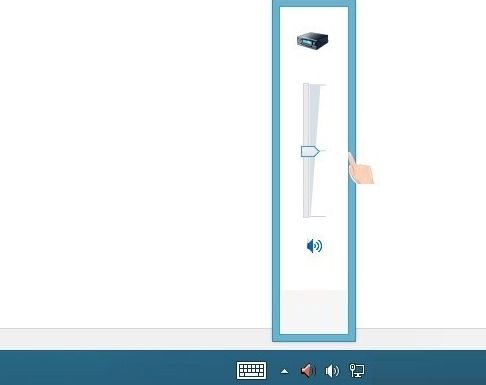
2、双击realtek高清音频管理器(不同电脑,可能不同),如图:
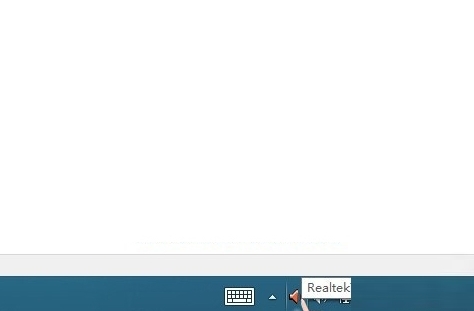
3、当前界面证明耳机插孔输出是正常的,切换到Digital Output【如HDIMI使用此通道】标签,如图:
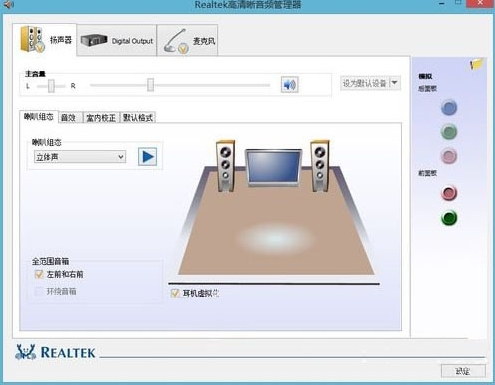
4、点设为默认设备,如图:
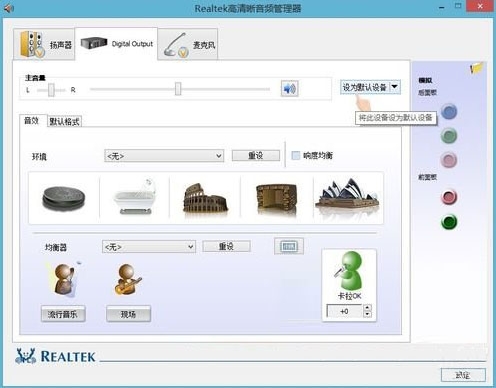
5、注意上面的对号。则HDIMI相关通道声音就有了,机箱耳机插孔的声音就没有了,如图:
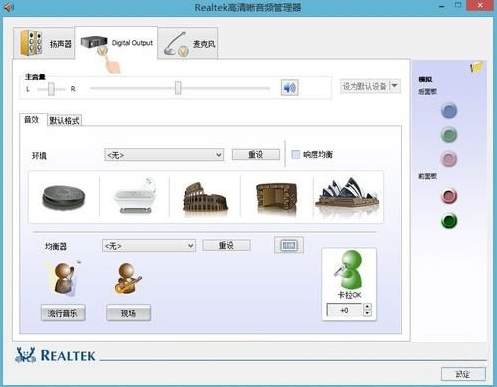
6、如需使用耳机,再将扬声器标签里设为默认设备即可。如图:
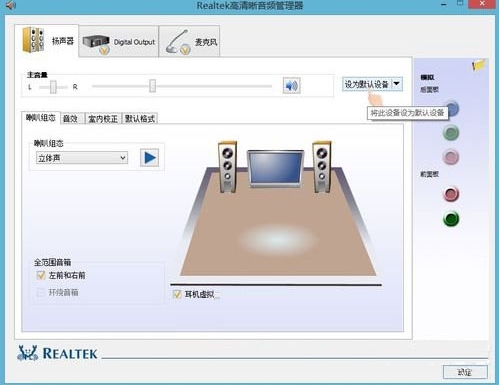

网友评论